
후에 라스베리 파이 설정 , 디스플레이가 필요하지 않을 수 있습니다. 업그레이드 및 재부팅과 마찬가지로 유지 관리 작업을위한 시간이 발생하면 모니터를 연결하는 대신 SSH (Secure Shell)를 사용할 수 있습니다. 우리는 당신에게 어떻게 보여줄 것입니다.
ssh 란 무엇입니까?
SSH는 종종 소문자로 모두 입력되면 안전한 쉘을 의미합니다. 이를 통해 다른 장치의 서버 또는 시스템에 원격으로 연결할 수 있습니다. 암호화 된 통신 ...에
SSH의 주요 이점은 암호화 자체입니다. 덜 안전한 원격 로그인 프로토콜 (예 : FTP. , 모든 것이 일반 텍스트로 전송됩니다. 해커는 사용자 이름과 암호와 같은 통신을 스니핑하고 로그합니다. SSH가 암호화되므로 더 이상 가능하지 않습니다.
관련된: 암호화 란 무엇이며 어떻게 작동합니까?
SSH를 켜기 전에 보안을 마음에 드십시오
SSH를 켜는 것은 쉽지만 우리 자신을 앞당길 수는 없습니다. 첫째, 당신의 라스베리 PI가 안전하다는 것을 확인하고 싶습니다. 그부터는 시작합니다 비밀번호 사용자 계정의 경우.
먼저 Raspberry PI를 설정하면 사용자 계정 암호를 변경하라는 메시지가 표시되어야합니다. 네가하지 않았다면, 지금 당신은 그렇게해야합니다. 터미널을 열고 그 항목을 입력하십시오
passwd.
명령.
PASSWDD
현재 비밀번호를 입력하라는 메시지가 표시되며 새 것을 선택하라는 메시지가 표시됩니다.
관련된: Linux 명령 줄에서 임의의 암호를 생성하는 10 가지 방법
Raspberry PI의 IP 주소 또는 호스트 이름 검색
또한해야 할 것입니다 호스트 이름을 알아라 또는 IP 주소 당신의 pi의. 터미널에서 다음을 입력하십시오.
호스트 이름 -I
이렇게하면 라스베리 PI의 IP 주소가 제공됩니다. 둘 다 연결되어있는 경우에는 여러 가지가 있습니다.
와이파이
이더넷. 대부분의 시간, 원하는 주소가 시작됩니다.
192.168.
...에 나중에 주소 또는 호스트 이름을 기록하십시오.
그 외에도 우리는 ssh를 켤 수 있습니다.
관련된: 명령 줄을 통해 라스베리 PI에서 Wi-Fi를 설정하는 방법
옵션 1 : 데스크탑을 통해 SSH를 활성화합니다
SSH를 켜는 한 가지 방법은 Raspberry PI 그래픽 구성 응용 프로그램을 통해 이루어집니다. 화면의 왼쪽 상단 모서리에있는 라스베리 아이콘을 클릭 한 다음 "환경 설정"을 클릭하십시오. "Raspberry PI 구성"을 클릭하십시오.

이 응용 프로그램에서 "인터페이스"탭을 클릭하고 "ssh"를 찾으십시오. "사용 가능"라디오 버튼을 클릭 한 다음 "확인"을 클릭하여 앱을 닫습니다.
옵션 2 : 터미널에서 SSH를 활성화합니다
SSH를 활성화하는 또 다른 방법은 터미널 자체, 명령 줄 스타일로부터 일어난다. 이 명령을 입력하여 라스베리 PI에 대한 텍스트 기반 구성 도구를 입력하십시오.
sudo raspi-config
키보드의 화살표 키를 사용하여 "인터페이싱 옵션"을 선택한 다음 Enter 키를 누릅니다.
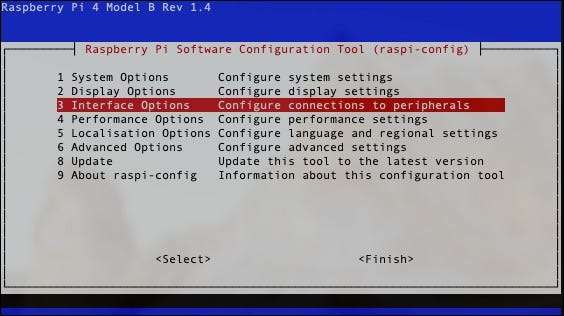
"P2 SSH"를 선택하고 Enter 키를 누릅니다.
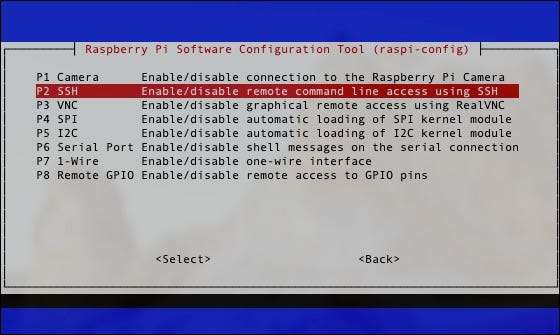
묻는 경우 "SSH 서버가 활성화되기를 원합니까" "예"를 선택하십시오. 확인란에서 "SSH 서버가 활성화되어있는 경우 Enter를 다시 누릅니다. 탐색하고 "마침"을 선택하십시오.
SSH 루트 로그인 비활성화
SSH를 사용하도록 설정하면 선택적이지만 권장되는 작업이 있습니다. 루트 사용자를 Raspberry PI에 SSH로 유지하면 보안 위험이므로 SSH를 통해 루트 로그인을 비활성화하는 것이 좋습니다. 일반 사용자로부터 항상 관리 명령을 항상 발행 할 수 있습니다. Sudo. ...에
터미널 창 에서이 명령을 입력하십시오.
nano / etc / ssh / sshd_config
이제이 줄을 찾으십시오.
#PermitrootLogin Prohibit-Password
메모:
구성 파일의 줄을 읽을 수도 있습니다
#permitrootlogin 예
...에
다음과 같이 읽을 수를 편집하십시오.
permitrootlogin 아니오
Ctrl + X를 눌러 파일을 저장하고 닫은 다음
와이
...에 이제이 명령을 사용하여 SSH 서버를 재부팅해야합니다.
/etc/init.d/sshd 재시작
당신이 취할 수있는 다른 단계가 있습니다 SSH 서버를 보호하십시오 더욱이, 당신의 라스베리 PI가 될 위험이 얼마나 될 수 있는지 고려해야합니다.
다른 컴퓨터에서 라스베리 PI에 로그인하십시오
이러한 단계가 완료되면 라스베리 PI에 로그인 할 준비가되었습니다.
로컬 네트워크의 모든 컴퓨터에서
...에 이전에 언급 한 IP 주소 또는 호스트 이름을 사용하면 할 수 있습니다.
SSH.
당신의 pi에. 다른 컴퓨터 에서이 명령을 사용하여 수행 한 것입니다.
SSH PI @ [주소]
당신의 라스베리 파이의 주소가있는 경우
192.168.0.200.
예를 들어, 다음과 같이 보일 것입니다.
ssh [email protected]
처음으로
SSH.
PI로 암호화 키를 수락하도록 요청 받게됩니다. 그냥 언론
와이
이를 연결하고 암호를 입력하라는 메시지가 표시됩니다. 그렇게하면 라스베리 PI에 로그인하여 필요한 작업을 수행 할 수 있습니다.
명령을 발급하는 것 외에도, 또한 또한 할 수 있습니다 다른 목적으로 ssh를 사용하십시오 따라서 트래픽을 터널링, 파일 전송, 원격 파일 시스템 마운트 등을 제공하는 것과 같이. PI와의 보안에 관심이 있으시면 고려하십시오. 2 요소 인증 설정 ...에
관련된: 라스베리 PI에서 2 요소 인증을 설정하는 방법





